Τα Windows και το OS X είναι δύο πολύ διαφορετικές λειτουργίεςσυστήματα. Το καθένα έχει το δικό του σύνολο χαρακτηριστικών που το καθιστούν μοναδικό και όταν ένας χρήστης ενός από αυτούς αλλάζει στην άλλη πλατφόρμα, υπάρχουν πολλοί αυξανόμενοι πόνοι που πρέπει να γίνουν αισθητοί, ακολουθούμενοι από προσπάθειες να διαμορφωθεί ένα λειτουργικό σύστημα ώστε να λειτουργεί όσο το δυνατόν περισσότερο το άλλο . Αν χρησιμοποιείτε και Mac και Windows PC, προσπαθείτε κυρίως να ρυθμίσετε τα πράγματα έτσι ώστε τα δύο πολύ διαφορετικά λειτουργικά συστήματα να παίζουν ωραία με το καθένα. Ένα από τα πρώτα πράγματα που πρέπει να αντιμετωπίσετε εάν χρησιμοποιείτε και τα δύο αυτά λειτουργικά συστήματα είναι ένας εύκολος τρόπος για να μεταφέρετε αρχεία και να μοιραστείτε συσκευές αποθήκευσης και εκεί είναι που υπογραμμίζεται η διαφορά μεταξύ των δύο. Τα Windows διαβάζουν δίσκους στο σύστημα αρχείων NTFS ενώ το OS X το κάνει με το σύστημα αρχείων HFS + (Mac OS Extended). Αυτά τα δύο δεν παίζουν ωραία μεταξύ τους, αλλά εδώ μπορείτε να αποκτήσετε έναν USB, έναν εξωτερικό σκληρό δίσκο ή άλλη συσκευή αποθήκευσης, ώστε να μπορούν να διαβαστούν και να εγγραφούν και στα δύο λειτουργικά συστήματα.
Η λύση έγκειται στην εξεύρεση κοινού εδάφους. δηλ. ένα σύστημα αρχείων το οποίο μπορούν να διαβάζουν και να γράφουν τόσο το OS X όσο και τα Windows. Το σύστημα αρχείων επιλογής είναι exFAT.
Συνδέστε ένα USB στο μηχάνημά σας των Windows και όταν εμφανίζεται στην Εξερεύνηση των Windows, κάντε δεξί κλικ και επιλέξτε 'Format' από το μενού περιβάλλοντος.
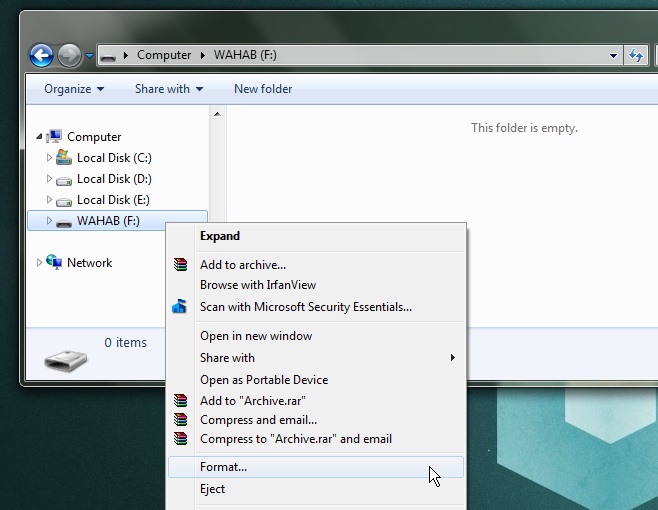
Στο παράθυρο "Μορφή", ανοίξτε το "Σύστημα αρχείων"drop-down και επιλέξτε 'exFAT'. Μην κάνετε μια γρήγορη μορφή. Μόλις ολοκληρωθεί, η μονάδα USB θα λειτουργήσει σε OS X και Windows. Θα μπορείτε να διαβάζετε και να γράφετε αρχεία σε αυτό.
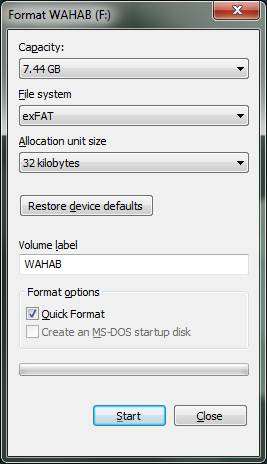
Εάν θέλετε να διαμορφώσετε μια μονάδα δίσκου στο OS X, ανοίξτε τοDisk Utility και επιλέξτε τη μονάδα δίσκου από τη στήλη στα αριστερά. Στα δεξιά, μεταβείτε στην καρτέλα "Διαγραφή" και τραβήξτε προς τα κάτω το αναπτυσσόμενο μενού "Μορφοποίηση". Επιλέξτε exFAT και κάντε κλικ στην επιλογή 'Erase' στο κάτω μέρος. Περιττό να πούμε ότι όλα τα δεδομένα στη μονάδα θα χαθούν. Μόλις ολοκληρωθεί η φόρμα, η μονάδα USB θα λειτουργήσει τόσο στο OS X όσο και στα Windows.
Σημείωση: Προηγουμένως συνιστούσαμε λάθος μορφή και από τότε διορθώσαμε το λάθος μας και ενημερώσαμε το άρθρο.












Σχόλια